
Oblikovanje s pisavami in slogi v urejevalniku TextEdit v Macu
Besedilo lahko oblikujete z izbiranjem pisav, barv pisav, velikosti pisav in drugimi možnostmi. Besedilo lahko oblikujete tudi z uporabo priljubljenih slogov ali slogov, ki se uporabljajo v določenem dokumentu.
Oblikovanje besedila z orodno vrstico
Pisavo, velikost, barvo in druge osnovne možnosti oblikovanja besedila lahko spremenite z orodno vrstico. Če želite na primer spremeniti velikost pisave, izberite velikost na seznamu.
Opomba. če ne vidite orodne vrstice, izberite Oblikovanje > Spremeni v obogateno besedilo.

Dostop do več možnosti oblikovanja besedila
Če v orodni vrstici ne najdete tega, kar potrebujete, lahko do naprednejših možnosti oblikovanja besedila dostopate v oknu Pisave.
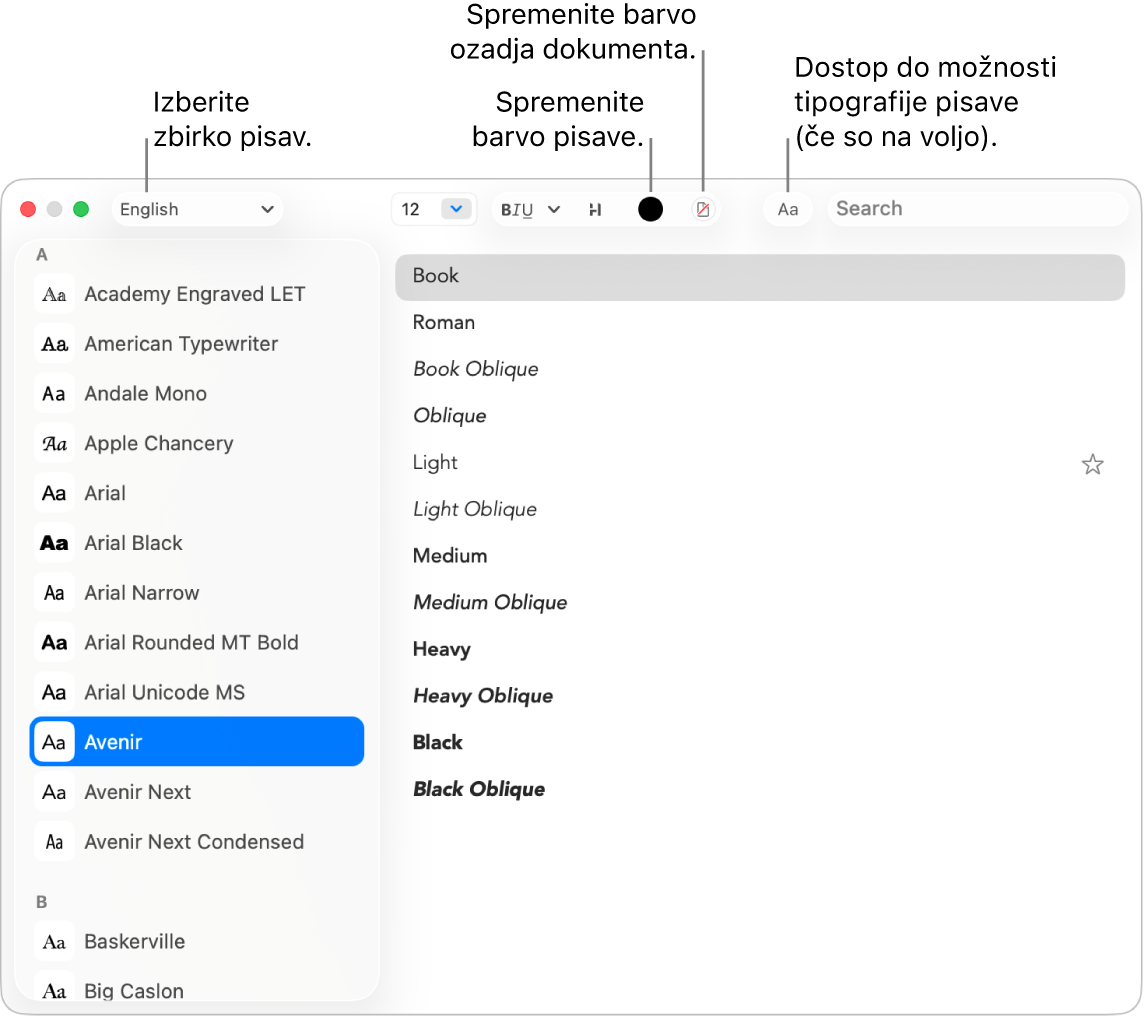
V aplikaciji TextEdit
 v Macu izberite Oblikovanje > Pisava > Prikaži pisave ali pritisnite Command-T, da odprete okno Pisave.
v Macu izberite Oblikovanje > Pisava > Prikaži pisave ali pritisnite Command-T, da odprete okno Pisave.Izberite besedilo, ki ga želite oblikovati, in nato naredite nekaj od naslednjega:
Spremenite pisavo: zgoraj levo kliknite meni Zbirke
 , da izberete zbirko, nato izberite tipografijo v stranski vrstici in slog na desni.
, da izberete zbirko, nato izberite tipografijo v stranski vrstici in slog na desni.Krepko, podčrtano ali prečrtano besedilo: kliknite gumb za oblikovanje besedila
 , nato pa v pojavnem meniju izberite možnost, na primer Dvojno prečrtano. Če želite spremeniti barvo črte, v pojavnem meniju izberite Barva prečrtanja in nato kliknite ustrezno barvo.
, nato pa v pojavnem meniju izberite možnost, na primer Dvojno prečrtano. Če želite spremeniti barvo črte, v pojavnem meniju izberite Barva prečrtanja in nato kliknite ustrezno barvo.Dodajte senco besedilu: kliknite gumb za senco besedila
 , nato vklopite možnost Senca. Povlecite drsnike, da prilagodite neprosojnost, zameglitev in odmik sence. Povlecite kolesce Kot, da spremenite smer vira svetlobe.
, nato vklopite možnost Senca. Povlecite drsnike, da prilagodite neprosojnost, zameglitev in odmik sence. Povlecite kolesce Kot, da spremenite smer vira svetlobe.Spremenite barvo pisave: kliknite gumb za barvo besedila

Nastavite tipografske možnosti: kliknite gumb za tipografijo
 (poleg iskalnega polja) in nato izberite možnosti, kot so postavitev, ki razlikuje med velikimi in malimi črkami, navpični položaji, ulomki, okraski, ligature, različice glifov in razmik med številkami. Vsaka pisava ima svoje tipografske možnosti.
(poleg iskalnega polja) in nato izberite možnosti, kot so postavitev, ki razlikuje med velikimi in malimi črkami, navpični položaji, ulomki, okraski, ligature, različice glifov in razmik med številkami. Vsaka pisava ima svoje tipografske možnosti.Poiščite druge pisave: v iskalno polje vnesite ime pisave. Če ne vidite iskalnega polja, kliknite gumb za iskanje
 .
.
S Katalogom pisav namestite in upravljate pisave v Macu. Če jih želite odpreti v oknu Pisave, kliknite meni Zbirke
 , nato pa izberite Upravljaj pisave. Glejte Uporabniški priročnik za Katalog pisav.
, nato pa izberite Upravljaj pisave. Glejte Uporabniški priročnik za Katalog pisav.
Spreminjanje velikih/malih črk
V aplikaciji TextEdit ![]() v Macu izberite Urejanje > Pretvorbe, nato pa izberite Spremeni v velike črke, Spremeni v male črke ali Uporabi veliko začetnico.
v Macu izberite Urejanje > Pretvorbe, nato pa izberite Spremeni v velike črke, Spremeni v male črke ali Uporabi veliko začetnico.
Uporaba slogov odstavkov
V aplikaciji TextEdit ![]() v Macu izberite besedilo, kliknite gumb za sloge odstavkov
v Macu izberite besedilo, kliknite gumb za sloge odstavkov ![]() v orodni vrstici in nato naredite nekaj od naslednjega:
v orodni vrstici in nato naredite nekaj od naslednjega:
Uporabite slog: izberite slog.
Namig. če želite, da se besedilo, ki ga prilepite, ujema z besedilom okoli njega, izberite mesto, kamor želite prilepiti besedilo, nato pa izberite Urejanje > Prilepi in uskladi slog.
Prikažite vse primerke sloga: izberite Prikaži sloge in nato izberite Slogi dokumenta ali Priljubljeni slogi. Poiščite slog, ki ga želite uporabiti, kliknite Izberi, kliknite »Izberi znotraj celotnega dokumenta« ali »Izberi znotraj obstoječega izbora«, nato pa kliknite Izberi.
Določite nov slog: izberite Prikaži sloge, kliknite Dodaj med priljubljene in nato vnesite ime. Izberite značilnosti (pisava, razmik ali tabulatorji), ki jih želite uporabiti, ko je izbran slog.
Namig. če želite slog prenesti na drug izbor, ne da bi določili slog, izberite Oblikovanje > Pisava > Kopiraj slog, izberite besedilo, ki ga želite preoblikovati, nato pa izberite Oblikovanje > Pisava > Prilepi slog.
Opomba. če ne vidite gumba Slogi odstavkov ![]() na levem koncu orodne vrstice, okno razširite.
na levem koncu orodne vrstice, okno razširite.
Označevanje besedila
V urejevalniku TextEdit
 v Macu izberite besedilo, ki ga želite označiti.
v Macu izberite besedilo, ki ga želite označiti.Naredite nekaj od naslednjega:
Izberite Oblikovanje > Pisava > Označba.
Kliknite gumb za označevanje
 v orodni vrstici.
v orodni vrstici.
Izberite barvo.
Označbe besedila se shranijo v dokumente in jih je mogoče kopirati in prilepiti v druge besedilne aplikacije (npr. v Zapiske).
Ko izberete možnost Barva poudarka ter kopirate in prilepite besedilo v drugo aplikacijo, se označba prikaže kot barva poudarka, značilna za aplikacijo.
Spreminjanje barve ozadja vašega dokumenta
V aplikaciji TextEdit
 v Macu izberite Oblikovanje > Pisava > Prikaži pisave ali pritisnite Command-T, da odprete okno Pisave.
v Macu izberite Oblikovanje > Pisava > Prikaži pisave ali pritisnite Command-T, da odprete okno Pisave.Kliknite gumb za barvo dokumenta
 v orodni vrstici in nato izberite barvo.
v orodni vrstici in nato izberite barvo.Če želite obnoviti prejšnjo barvo ozadja, kliknite kjerkoli v dokumentu in izberite Urejanje > Razveljavi nastavljanje barve ozadja dokumenta.